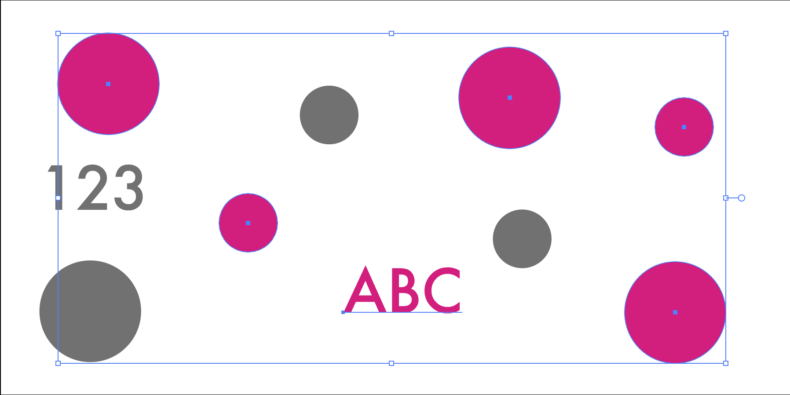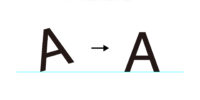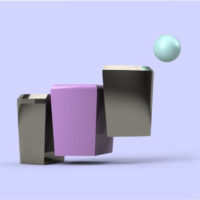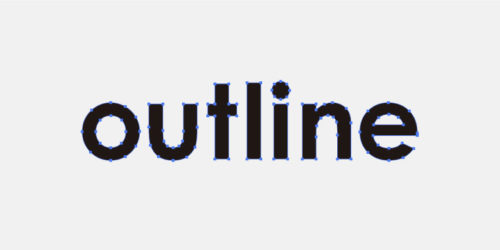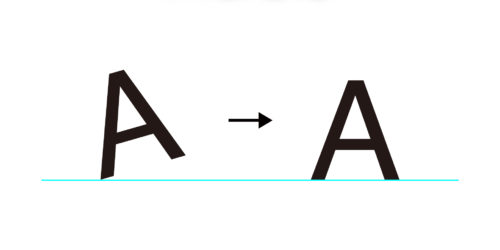Illustrator(イラストレーター)では、文字・図形・線など様々なオブジェクトを配置して作品を制作すると思います。同じ色や、同じ線など共通のオブジェクトをまとめて選択したいときがありますよね。
作業効率がアップする同じ色のオブジェクトをまとめて選択する便利な方法をご紹介します!!
「共通オブジェクトを選択」ボタンを使おう

このようにマゼンタとグレーのオブジェクトがあります。
今回はマゼンタの丸と文字をまとめて選択する方法をご紹介します。

Illustratorの画面の上のバーに、「共通オブジェクトを選択」というボタンがあります。
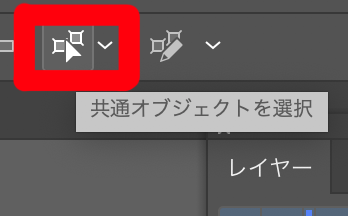
ボタンの右にある矢印を押すと以下のようなメニューが出てきます。
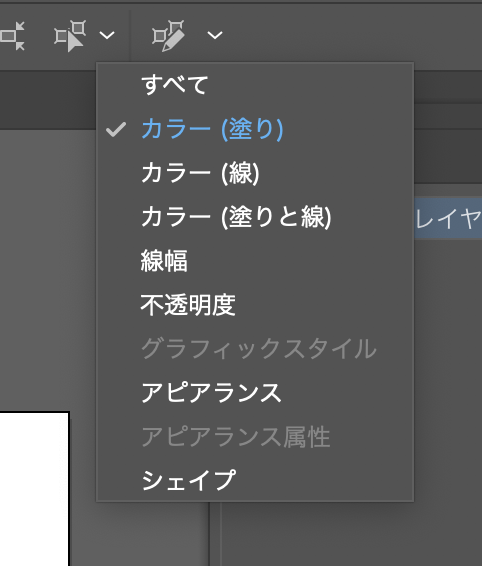
この選択で、どのような属性のオブジェクトを一括選択したいかを決めます。
今回は色(塗り色)がマゼンタのオブジェクトを選択したいので、カラー(塗り)を選択します。

次に、マゼンタの色のオブジェクトをどれでもいいので一つ選択します。
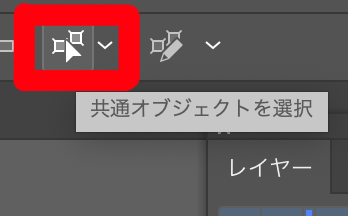
そして、「共通オブジェクトを選択」ボタンを押します。

そうすると、ボタン一つでマゼンタのオブジェクトを選択することができました!!
この際、丸だけでなく、文字のオブジェクトも共通の色なので一緒に選択させていることがわかりますね。

まとめて選択すれば、色を変更するのも簡単ですね!!
まとめ
今回は、最も基本的な「カラー(塗り)」をまとめて選択する方法をご紹介しました。
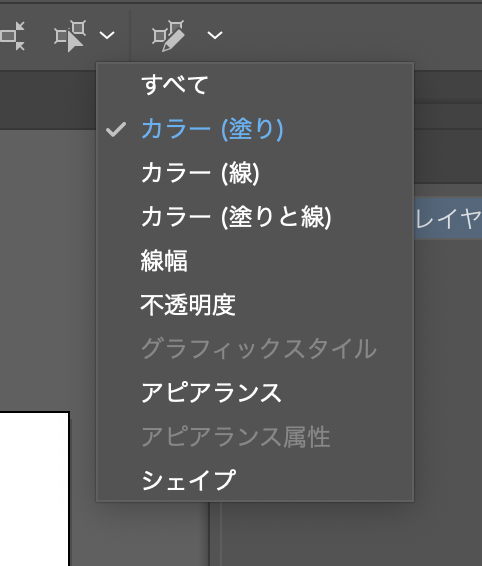
こちらのメニューから他の選択肢を選ぶことで、「同じ色の線」や「同じ線幅」などもまとめて選択することができます。
ぜひ、「共通オブジェクトの選択」ボタンを使いこなして、作業効率をアップしましょう!!